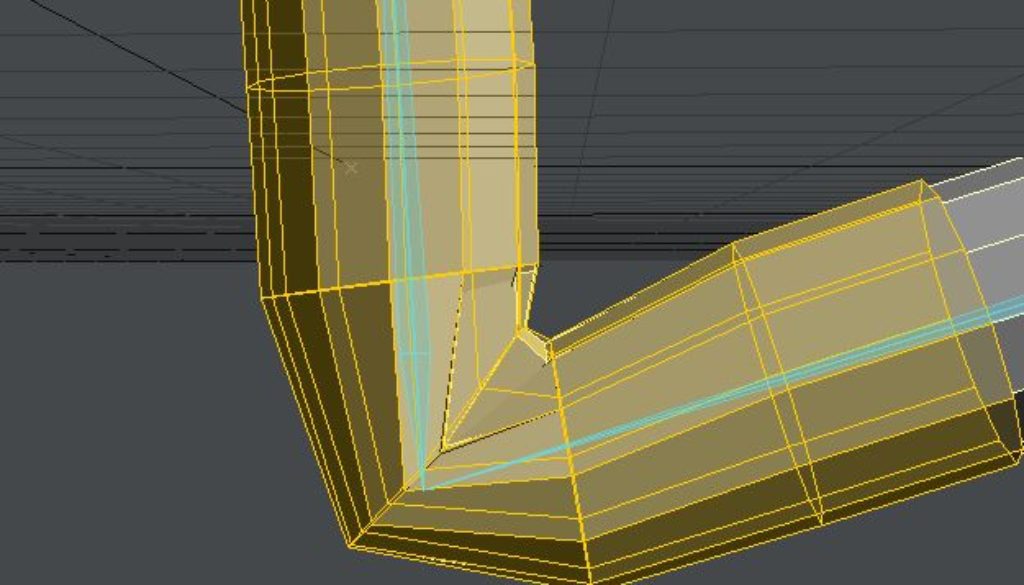Cage_Deformer・・・その2
前回からの続きです!
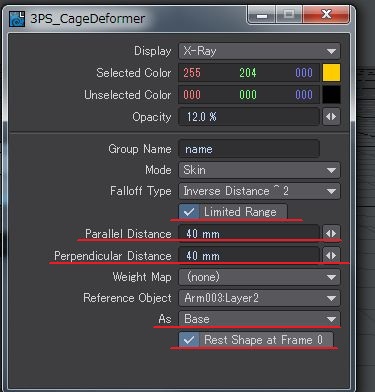
作成したケージの、プロパティの設定からです。
とりあえず詳しいことはまだわからないので、チュートリアル通りに設定します。
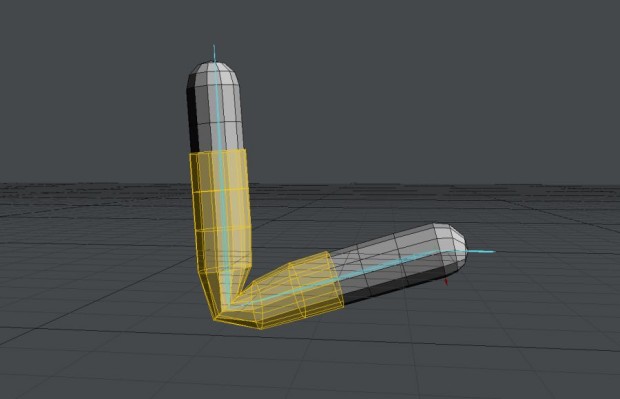
設定が上手くいけば、ケージもLayer1オブジェクトと同じように動くようになります。
ケージが作成したままの状態から動かない場合、プロパティの設定に問題がある可能性があります。
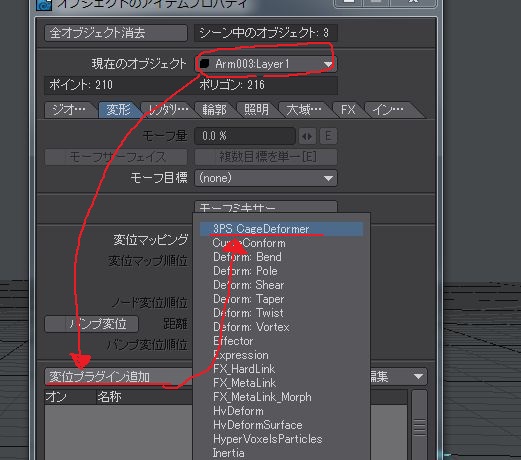
Layer1のほうにも設定を追加しておきます。
Layer1オブジェクト選択→アイテムプロパティ→変位プラグイン追加→3PS CageDeformer
を適用させておきましょう。これでLayer1の追加設定は完了です。

オブジェクト選択モードであることを確認して、その状態で”CageDeformTool”を適用させます!
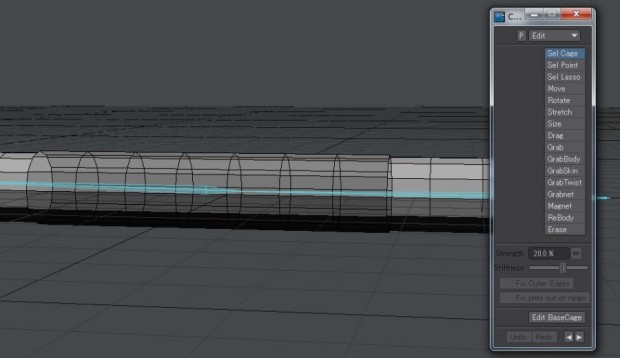
“CageDeformTool”のプロパティが表示されました。
また、オレンジ色だったケージがグレー色の表示になりました。
オレンジ色は選択中で、グレー色は選択されていない状態となります。
グレー色である現在では、編集ができません。
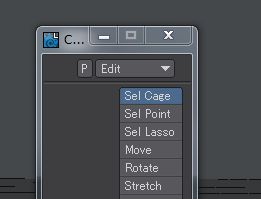
ケージを再度選択状態(オレンジ色)にしましょう。
“CageDeformTool”プロパティの中にある、”CelCage”ツールをOnにしてあることを確認したら、(デフォルトでOnになってると思います。)
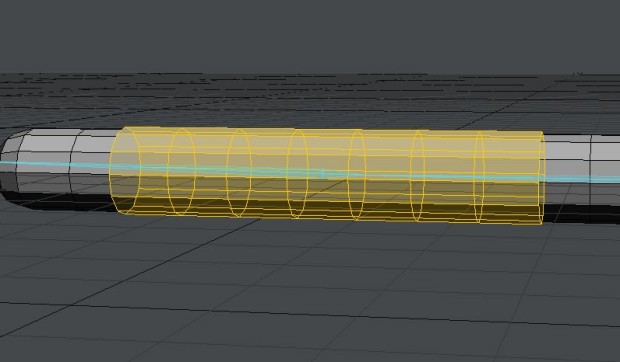
直接グレー色のケージをクリックします。
すると、オレンジ色になって選択状態となりました。
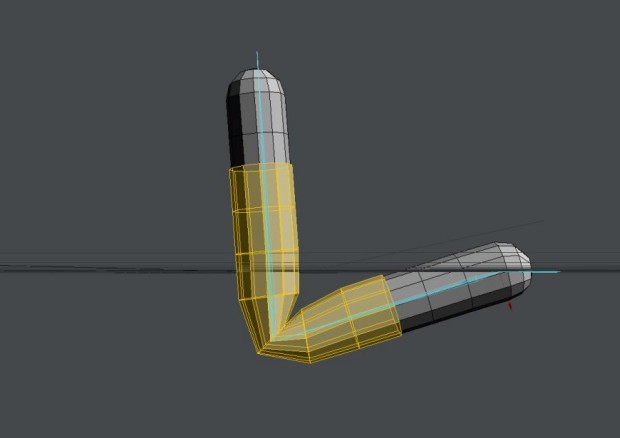
実際に、CageDeformerを利用してオブジェクトを動かしてみます。
アニメーションの途中で止めて、間接部の凹みを修正します。
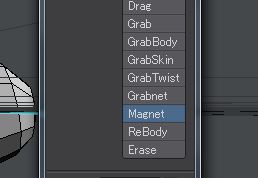
CageDeformerToolの中からMagnetを選びます。
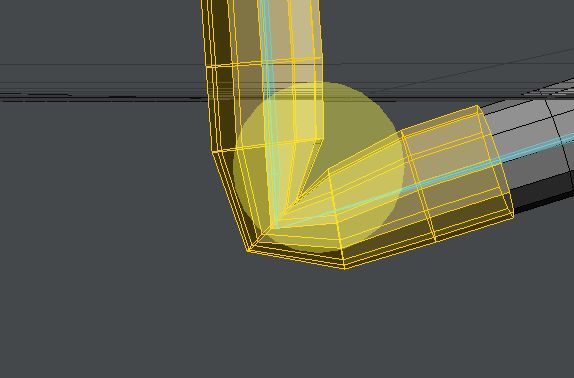
Magnetは右ドラッグすることで影響範囲を決め、左ドラッグでその影響範囲内のケージポイントを移動させる機能です。
これで凹み部分辺りを影響範囲とさせて、
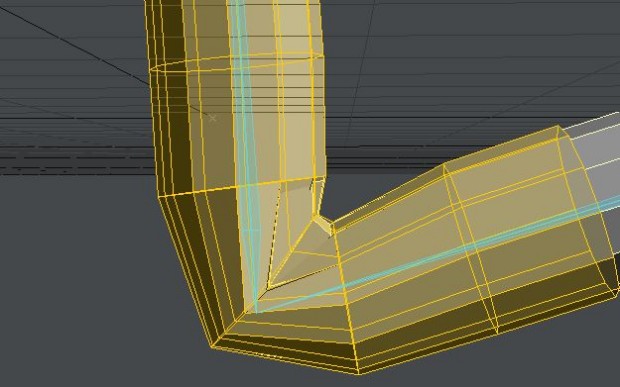
左ドラッグでこの通り!
凹を修正できました!
あとはケージ元となったLayer2をシーン編集なりなんなりで不可視状態にすれば問題ないと思います。
ボーンアニメーションにはどうしてもこういう凹みで出来てしまうので、そういう箇所を修正するのに非常に便利だと思います!